プロ並みのデザインを短時間で作成可能なグラフィックデザインツール「Canva」のPro版をお得に使う方法や、無料版でも使えるおすすめの機能、追加されたばかりの新機能などをご紹介します!
Canvaとは?なんて発音するの?
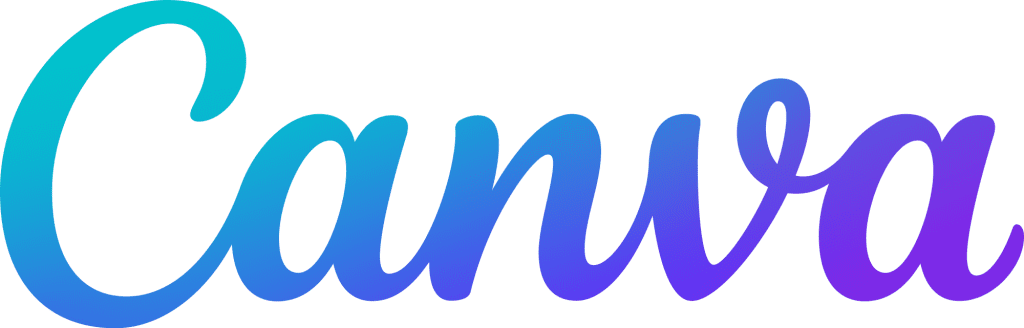
まずはご本人の言葉で語って頂きましょう!ではCanvaさん、どうぞ!🎤
Canva(キャンバ)とは、無料で使えるグラフィックデザインツールです。デザイン初心者でも簡単にプロ並みのデザインが作れるツールとして、世界中で人気を集めています。
Canva公式サイトより引用
読み方は「キャンバ」なんですね。まあ、スペイン語圏ならカンバでしょうけどね。
素人でもプロ並みのデザインを短時間で作成可能な理由
Canvaのもっとも大きな特徴は、プロのデザイナーが作成した高品質のデザインテンプレートが自由に使えることです。だからテンプレートを利用すれば、ポスターやチラシ、ロゴ、プレゼン資料はもちろん、名刺、SNS用アイキャッチ画像、YouTube動画、バーチャル背景などを簡単に、短時間で作成することができます。
筆者もこのブログのトップ画像の作成やYouTube用サムネール作成にCanvaを多用していますが、それ以前が酷すぎました。ちょっとこの違いを見てくださいよ。
Before Canva: 筆者がCanvaを使い始める前

これ、Googleスライドのテーマそのままですぜ。お恥ずかしい!でもいいんです、内容で勝負できるから。たぶん。

いや、言いたいことは伝わるよ?とってもよく伝わるよ。でも、なんだか寂しいよね…
ちなみに、この頃は画像をPhotoscape Xという画像編集ソフトで作っていました。これはこれで優秀なソフトなんですが、使う人のセンスが無いとこうなります。笑
After Canva: 筆者がCanvaを使い始めた後

シンプルなのに、殺風景な感じがなくなったと思いませんか?なぜかよくわかりませんが、Canvaだと全体的にかわいくするのが簡単になりました。
そして、フォントがとても良くなって、メッセージが伝わりやすくなっていると思います。このフォントは「モトヤ」を使っています。日本語フォントが非常に充実しているのもCanvaの魅力のひとつです。

Canva無料版でもこの程度のデザインならまったく問題なく短時間で量産できます。
実はCanva無料版だけでも、Pro版のテンプレートからレイアウトをざっくり(目分量で)盗んできて、いい感じのデザインを作ることも不可能ではありません。このセコイ技は別途ご紹介できたらいいなと思っています。
Canva無料版と有料版の違いは?
「でも、お高いんでしょう?」
やっぱりそこですわよね奥様っ! そこで、一番気になる部分、お値段と無料版と有料版の違いををざっくりご紹介。Pro版と無料版それぞれのおすすめ機能は、本記事の後半で詳しくご説明します。
Canva Pro(有料版)の価格設定
本稿執筆時点では、個人向けには月払いと年払いの2通りの料金体系があります。
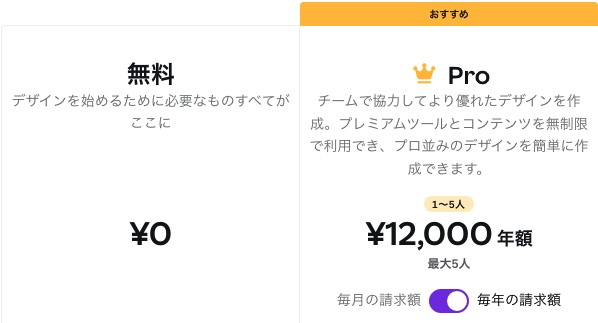
月額1,500円または年額12,000円と、1人で使うにはお高めの設定に見えますが、なんと「最大5人」の表示が!そうです、つまり複数人でシェアできるのです。そうするとお一人様200円/月でPro版を使うことができます。あーらお買い得!
Canva無料版と有料版の機能の違い
それでは御覧ください。この差に200円以上の価値があるでしょうか?
Canva 無料版
- あらゆるものをデザイン
- 20万枚の無料写真素材
Canva Pro 👑
- あらゆるものをデザイン
- 1億点の写真、イラスト、動画素材
- 独自フォントをアップロード
- ワンクリックで背景透過
- どんなフォーマットにもリサイズ
- ブランドキットで統一したデザイン
- デザイン管理用のフォルダを無制限に作成
- 過去のデータにロールバック
- SNSへの予約投稿
Canva無料版と有料版の違いは、実は筆者もよくわかっていなかったので今回とても勉強になりました。独自フォントが使えるのは大きい!つまり日本語の先生方におかれましては、その気になればUDデジタル教科書体のフォントとかも使えちゃうわけですね。
筆者の意見では、
- 素材の多さ
- ワンクリック背景透過
- 独自フォント
- リサイズ
- 画質を指定して書き出し(後述)
これだけで十分、月額200円の価値はあるんじゃないかなと思います。とりあえず、Pro版が30日間無料体験できるので、ゆっくり試してから決めればいいと思います。
公式サイト:Canva Pro(30日間無料体験)
![]()
Canvaで作ったデザインは商用利用できるの?
できます!商用利用可で、クレジット表記も不要だそうです。例えば下記のようなことは、何も気にせず、自由に利用可能です。
- 自社のホームページに掲載する
- SNS投稿に使用する
- マーケティング素材(広告、営業資料など)として使用する
- 名刺を配布する
- 取引先に年賀状を送る
- Tシャツを作成して販売する など
ご注意:Canvaで許可されていない商用利用
やっちゃダメなこともあります。
- Canvaの素材を無加工の状態で、販売・再配布・クレジットの取得を行う
- Canvaで作成したデザインを使って商標登録をする
- Canvaの素材をストックフォトサービスなどのサイトで販売する
- Canva Proのオーディオ素材は、テレビやラジオ、映画、ポッドキャスト、ビルボードなどのメディアで流すようなCM動画には使えない
この中で商標登録については、やっちゃダメというか、誰でも使えるCanvaの素材でデザインすると、商標の固有性に問題が生じる可能性が高いのでやめましょう、ということのようです。
Canva Pro 👑で使えるおすすめの機能
👑とにかく画像・イラスト・ビデオ素材が豊富
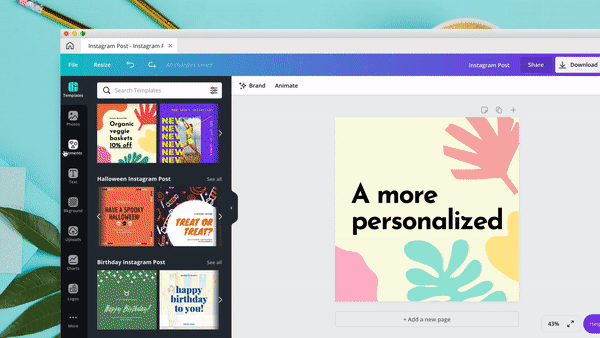
これが売りのサービスなので、説明不要ですね。とにかく選択肢が多い。Pro版で利用可能な素材点数は、ちょっと前までは7500万点と言っていたのですが、どうやら1億点を突破したようです。
オーディオ素材もあるよ
筆者が見た限りでは、30秒〜4分程度の長さのオーディオ素材が多く、その中から最大で30秒間を抜き出して利用できるようになっています。筆者の好みのジャズ・ファンクど真ん中な曲があって一人で大興奮しております。
👑ワンクリック背景透過
これはCanva Proの目玉機能だと筆者が勝手に考えている機能で、いわゆる background remover です。画像の背景をかんたんに透明にすることができます。
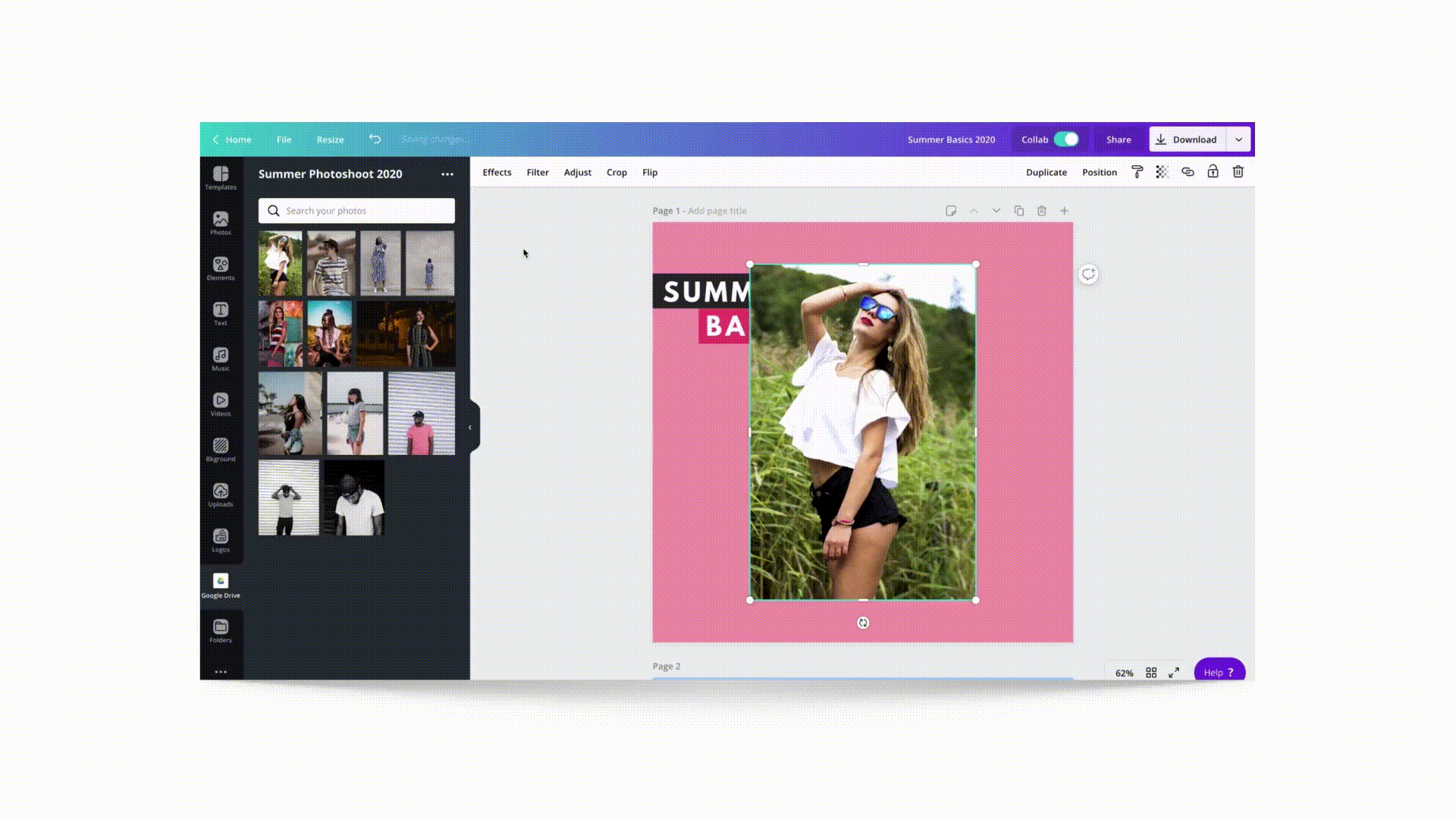
Canva無料版ではこの便利な機能が使えませんが、有名な remove.bg 等を併用すれば同じことができます。ただし別サイトを開いたり一時ファイルをダウンロードしたりアップロードしたりする手間に加えて、remove.bgの無料版は品質が若干劣ります。そう考えると、高品質かつCanvaの中だけで完結できるのは非常に大きなプラスだと思います。
👑マジックリサイズ
1つのデザインから異なるSNSや各種メディアのサイズに数クリックで変更可能な機能です。
「まずイベントのポスターを作って、同じデザインでSNS用の画像を作って、それからYouTube用のサムネールも…」などという時に威力を発揮してくれるはずです!
👑テキストPro
- 自分の好きなフォントをアップロード
- 500種類以上のプレミアムフォント
Canva無料版でも十分すぎるくらいのフォントがありますが、さらに500種類のプレミアムフォントが追加されて、しかも自分の好きなフォントをアップロード可能です。これは授業で教科書体のような特殊なフォントを使っている先生方には非常に嬉しい機能なのではないでしょうか。
筆者は動画などで使うためのギターの指板ダイアグラムが打ち込めるフォントを利用していますが、Canvaにこれが組み込めるかもしれない(まだ実験してません)というのは非常に嬉しいです。
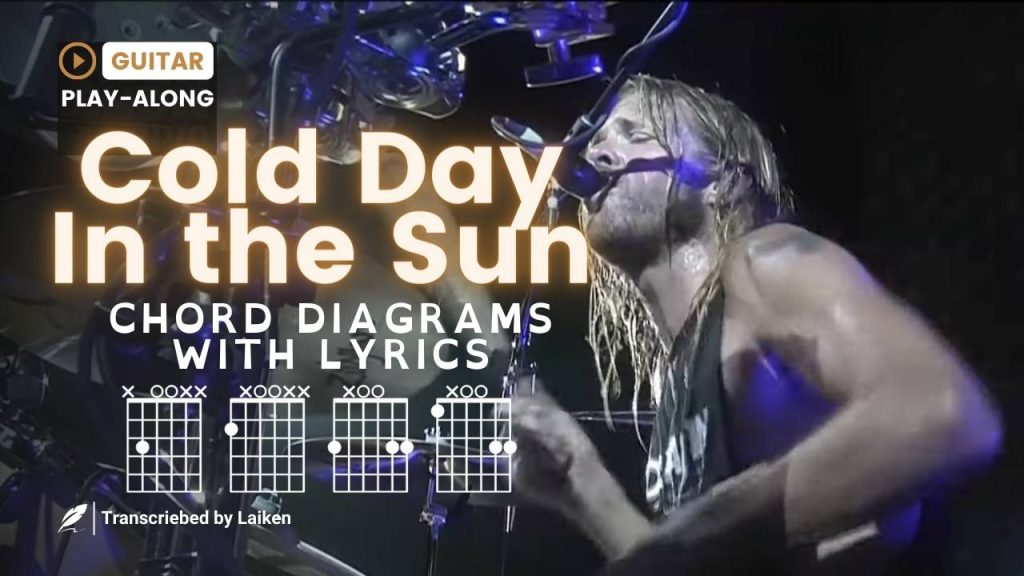
👑パブリッシュPro
完成したデザインをファイルとしてダウンロードしたり、共有したりするときにCanva Pro版で使える機能です。
任意のサイズと画質で書き出し可能
筆者のブログのようにウェブサイトにたくさん画像を貼る場合は、1枚1枚の画像のデータ量を小さくしておくのが定石です。無圧縮のPNGなどをべたーっと貼り付けてしまうと、そのページの読み込みが非常に遅くなってしまうからです。
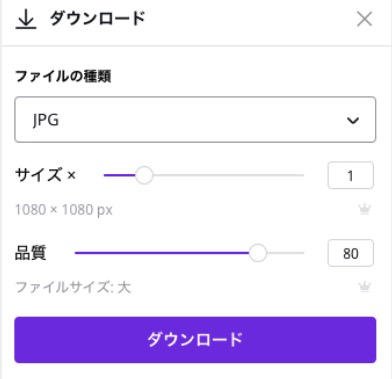
Canva ProではJPG画像をダウンロードする際に、サイズと品質を設定してデータ量を制御することができます。無料版の場合はPNGでダウロードしてから、別のソフトで画像サイズや圧縮率を変更することになります。
Canvaから各種SNSへ直接、予約投稿
各種ソーシャルメディアに直接デザインを投稿できるだけでなく、予約投稿もできるようになります。画像をダウンロードして、掲載先のメディアへアップロードして、というような手間がないし、各種メディアへの投稿をCanvaからの操作に一元化できるのも魅力です。
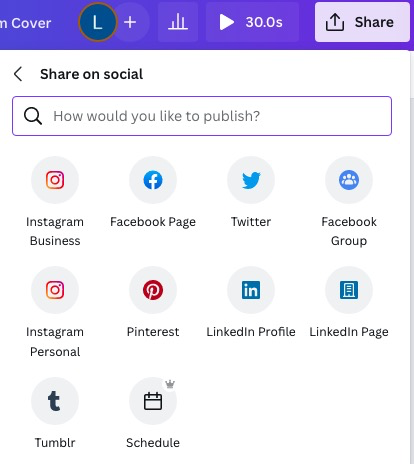
他にもたくさんあるCanva Proの機能
ちょっと色々ありすぎるので、あとは雑に一言ずつで説明します。笑
- 👑フォルダー作成が無制限:無料版のフォルダーは2つまで
- 👑テンプレートPro:素材と同様、プレミアムなテンプレがいっぱい
- 👑アニメーションPro:アニメート機能は無料でも使えるので、たぶんビデオ素材のこと
- 👑ストレージPro:100GBまでお気に入りの素材を保存可能
- 👑ロールバックPro:過去のデザインに戻すことが可能
- 👑ブランドキット:ブランドカラーを登録してパレットとして使用可能
これらのCanva Proの機能は、すべて無料で30日間お試しすることができます。試してみて、あんまり使わねー、と思ったら無料版で十分でしょう。
公式サイト:Canva Pro(30日間無料体験)
![]()
Canva無料版でも使えるおすすめの機能
無料版でも使える機能にも、便利なものがたくさんあります。まだCanvaを使ったことがない人は、ぜひ試してみて下さい。
- メモを見ながら、録画も同時にできるプレゼンテーション機能
- 作成したスライドをウェブサイトとして発行
- GoogleシートやExcelからインポートしたデータで洗練されたグラフを作成
- SNS、メール、Slackへ直接投稿
- デザインを「編集できるリンク」「閲覧できるリンク」の発行
- 写真の明るさや色相、彩度を補正
- 無料のフォント「モトヤ教科書体」

特にグラフは、一般的な表計算ソフトよりも洗練されたデザインで作成できるのでおすすめです!
まとめ
グラフィックデザインツール「Canva」のPro版をお得に使う方法や、無料版でも使えるおすすめの機能などをご紹介しました。まとめると:
- 独自フォントがいい
- ワンクリック背景透過がいい
- グラフがいい
- 月額200円ならProでもいい
こんな感じでしょうか。あとめっちゃ個人的趣味ですが、オーディオのセンスがいいです。笑








コメント